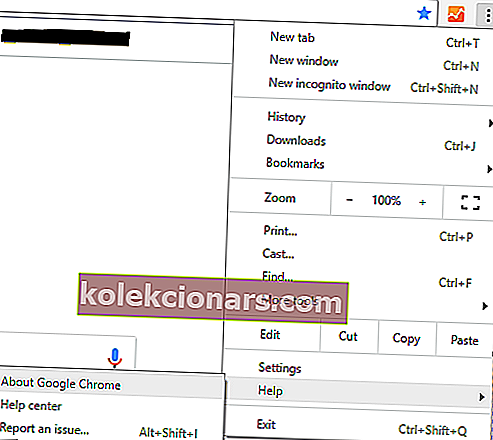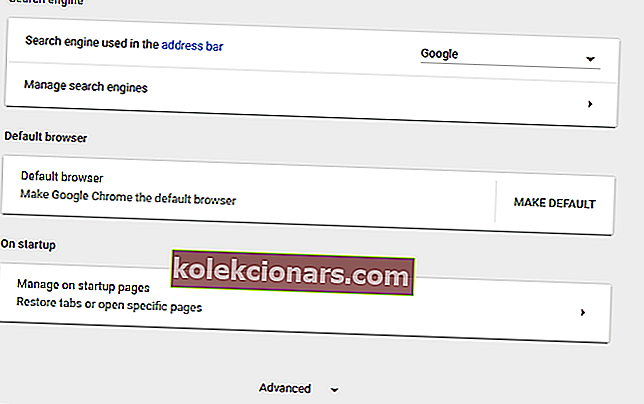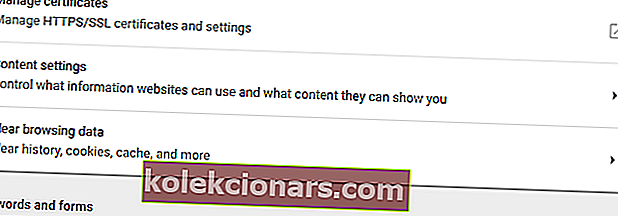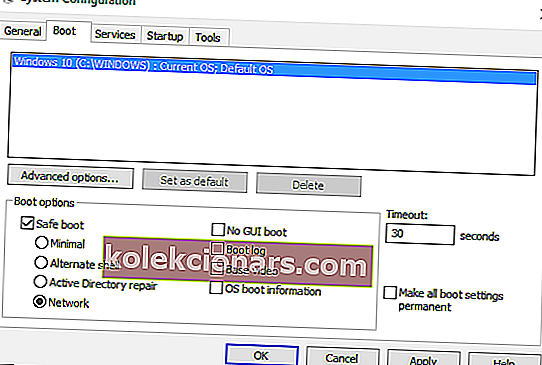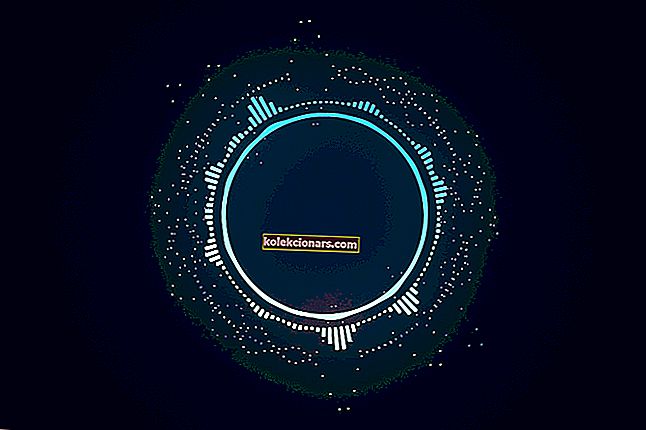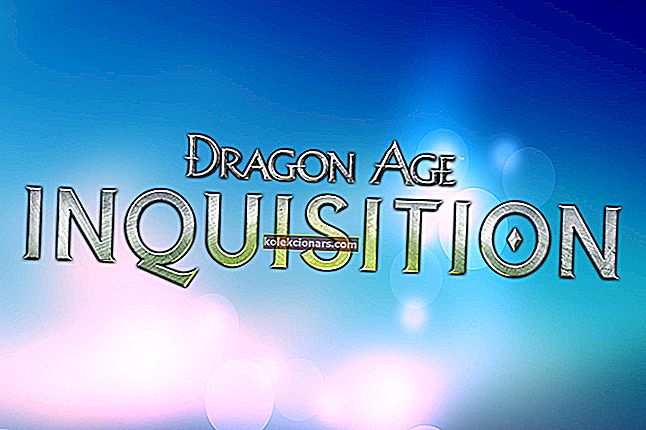Kļūda ielādējot atskaņotājs: Nav spēlei avoti atrodami ziņu signālus problēma, kas noticis, kamēr tiešsaistes video bija iekraušana jūsu pārlūkprogrammā.
Drīz, kad tiek parādīts šis kļūdas ziņojums, jūs nevarat straumēt tiešsaistes videoklipus, un tas ir liels izaicinājums.
Tomēr mēs nerunājam par būtisku problēmu, bet gan par nelielu kļūdu, kuru tagad var viegli novērst, izmantojot šajā apmācībā izskaidrotās problēmu novēršanas metodes.
Kā es varu novērst atskaņotāja ielādes kļūdas sistēmā Windows 10:
- 1. risinājums: Pārinstalējiet Adobe Flash Player.
- 2. risinājums: notīriet pārlūka kešatmiņu.
- 3. risinājums: atjauniniet pārlūkprogrammu.
- 4. risinājums: pievienojiet zibspuldzes izņēmumus.
- 5. risinājums: pārbaudiet, vai nav Windows atjauninājumu.
- 6. risinājums: Ievadiet drošo režīmu, izmantojot tīklu.
1. Pārinstalējiet Adobe Flash Player
Ja tiek parādīta kļūda, ielādējot atskaņotāju: Lietojot dažādus tīmekļa pārlūka klientus, netika atrasts ziņojums par atskaņojamiem avotiem , pārinstalējiet Adobe Flash Player savā Windows 10 ierīcē:
- Jūs varat piekļūt šai lapai un lejupielādēt atinstalētāju no Adobe - palaidiet atinstalētāju, izpildiet ekrānā redzamos norādījumus un pagaidiet, kamēr Adobe Flash Player tiek noņemts.
- Pēc tam pārlūkprogrammā ierakstiet Adobe Flash Player un piekļūstiet oficiālajai Adobe vietnei.
- No turienes jūs varat lejupielādēt jaunāko Flash Player versiju savai Windows 10 sistēmai.
- Tātad, lejupielādējiet programmatūru un pēc tam noklikšķiniet uz lejupielādētā faila, lai palaistu instalētāju.
- Izpildiet ekrānā redzamos norādījumus un pabeidziet instalēšanas procesu.
- Kad tas ir paveikts, restartējiet pārlūkprogrammu kā kļūda, ielādējot atskaņotāju: Atrastie atskaņojamie avoti nebūtu jāatrisina.
2. Notīriet pārlūka kešatmiņu
Kļūda ielādējot atskaņotāju: nesen jūsu pārlūkprogrammā saglabāto failu dēļ, iespējams, netika atrasta neviena atskaņojama avota kļūda. Tātad, labs risinājums problēmas novēršanai būs pārlūkprogrammas kešatmiņas notīrīšana.
Tālāk ir norādītas darbības, kuras var izmantot pārlūkā Google Chrome, taču līdzīgi varat notīrīt arī kešatmiņu jebkurā citā tīmekļa pārlūkprogrammas programmatūrā.
- Atveriet pārlūku Google Chrome.
- Noklikšķiniet uz trim vertikāli punktiem, kas parādīti galvenā loga augšējā labajā stūrī.
- Parādīto opciju sarakstā noklikšķiniet uz Vairāk rīku.

- Pēc tam atlasiet Notīrīt pārlūkošanas datus .
- Izvēlieties 'notīrīt šādus vienumus no paša sākuma'.
- Pārliecinieties, vai ir atzīmētas opcijas “kešatmiņā saglabāti attēli un faili” un “sīkfaili un citi vietnes dati”.
- Galu galā restartējiet pārlūkprogrammu.
Ja vēlaties arī notīrīt automātiskās aizpildīšanas datus pārlūkā Google Chrome, noteikti izlasiet šo noderīgo ceļvedi.
3. Atjauniniet pārlūku
Mēģinot straumēt tiešsaistes filmu, var rasties problēmas, ja izmantojat novecojušu pārlūkprogrammu.
Tātad, pirms mēģināt kaut ko citu, jums ir jāatjaunina pārlūkprogramma (atkal tālāk norādītās darbības ir paredzētas pārlūkam Google Chrome, lai gan jūs varat viegli pabeigt šo darbību visām citām tīmekļa pārlūkprogrammas lietotnēm):
- Atveriet pārlūku Chrome.
- Noklikšķiniet uz pogas Izvēlne, kā parādīts iepriekš.
- Parādītajā opciju sarakstā atlasiet Palīdzība .
- Izvēlieties Par Google Chrome .
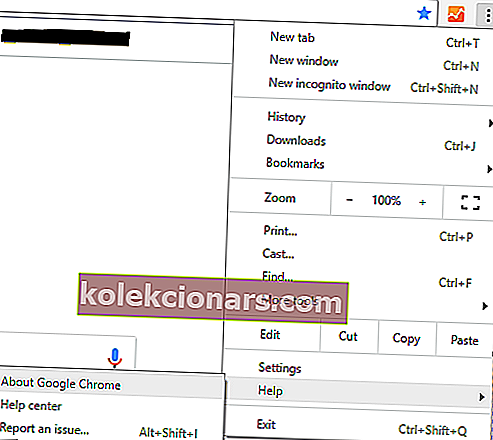
- Ja jūsu pārlūkprogrammai ir pieejams atjauninājums, jums tiks lūgts norādīt netiešo atjauninājumu.
- Vienkārši izpildiet ekrānā redzamos norādījumus un pagaidiet, kamēr visi plāksteri ir instalēti.
4. Pievienojiet zibspuldzes izņēmumus
- Palaidiet Google Chrome.
- Noklikšķiniet uz ikonas Izvēlne un dodieties uz Iestatījumi .
- Ritiniet uz leju un noklikšķiniet uz Papildu iestatījumi .
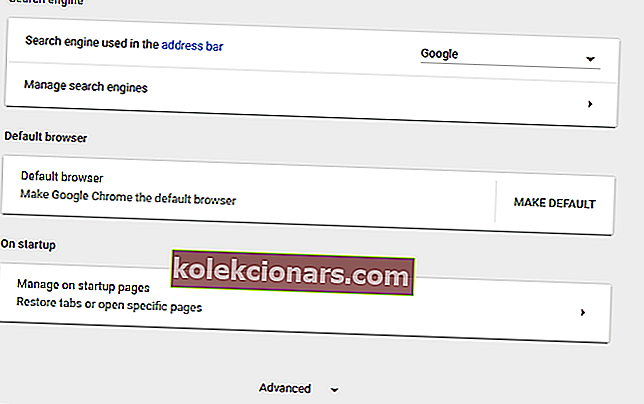
- Sadaļā Privātums atrodiet un noklikšķiniet uz ieraksta Satura iestatījumi .
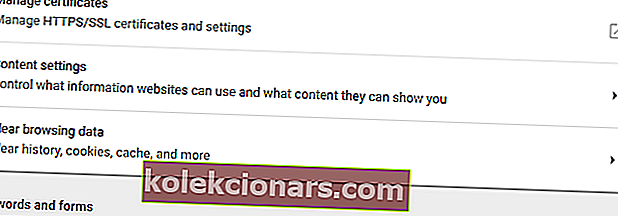
- No turienes atrodiet un piekļūstiet Flash funkcijai.
- No šīs lapas jūs varat pievienot sarakstu ar jebkuru vietni.
- Tam vajadzētu novērst kļūdu, ielādējot atskaņotāju: Ziņojums par atskaņojamiem avotiem nav atrasts.
5. Pārbaudiet, vai nav Windows atjaunināšanas
Ja Windows atjauninājumu nevar instalēt vai atjauninājums fonā gaida jūsu apstiprinājumu, izmantojot tīmekļa pārlūkprogrammas, var rasties dažādas problēmas. Tāpēc pārliecinieties, vai ir lietoti visi atjauninājumi:
- Nospiediet tastatūras taustiņus Win + I.
- Sistēmas iestatījumi tiks parādīts logs.

- No turienes noklikšķiniet uz Atjaunināt un drošība .
- Nākamajā logā noklikšķiniet uz Windows Update (atrodas kreisajā panelī).
- Ja ir pieejams atjauninājums, tas tiks parādīts.
- Tātad, lietojiet atjauninājumus un pēc tam restartējiet Windows 10 ierīci.
Ja nevarat atvērt lietotni Iestatīšana, apskatiet šo rakstu, lai atrisinātu problēmu.
Vai jums rodas problēmas ar Windows atjaunināšanu? Apskatiet šo ceļvedi, kas palīdzēs tos ātri atrisināt.
6. Ievadiet drošo režīmu, izmantojot tīklu
Ja problēmu izraisa trešās puses lietotne vai nesen pievienots tīmekļa pārlūkprogrammas paplašinājums, pārbaudiet pārlūkprogrammu drošajā režīmā. Drošajā režīmā visas trešo pušu lietotnes un programmatūra pēc noklusējuma tiks atspējota.
Tādējādi, ja problēma nepastāv drošajā režīmā, jums būs jānoņem nesen instalētās lietotnes, kas varētu traucēt Adobe Flash Player klientu. Lūk, kā jūs varat restartēt Windows 10 sistēmu drošajā režīmā, izmantojot tīklu:
- Nospiediet tastatūras taustiņus Win + R.
- Tiks parādīta rūtiņa RUN.
- Tur ierakstiet msconfig un pēc tam nospiediet taustiņu Enter.

- Pārslēdzieties no sistēmas konfigurācijas uz cilni Sāknēšana .
- Sadaļā Sāknēšanas opcijas atzīmējiet izvēles rūtiņu Droša sāknēšana .
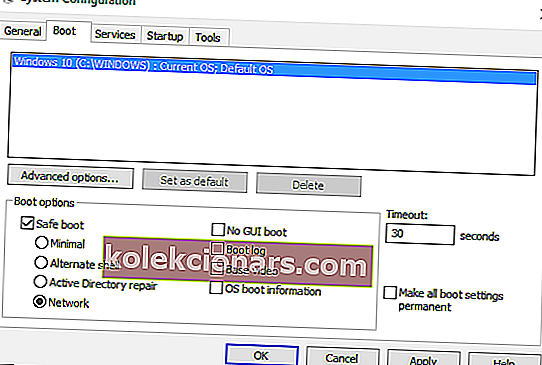
- No apakšas pārbaudiet arī tīkla funkciju.
- Saglabājiet izmaiņas un restartējiet Windows 10 sistēmu.
Drošais režīms nedarbojas? Nekrītiet panikā, šī rokasgrāmata palīdzēs jums tikt pāri sāknēšanas problēmām.
Šie ir problēmu novēršanas risinājumi, kurus var izmantot, kad notiek kļūda, ielādējot atskaņotāju: problēma ar atskaņojamiem avotiem nav atrasta.
Pastāstiet, kura metode jums derēja. Neaizmirstiet komentāru sadaļā zemāk pieminēt citus līdzīgus labojumus, kurus izmantojāt, jo tas ir vienīgais veids, kā mēs joprojām varam palīdzēt citiem lietotājiem, kuri saskaras ar to pašu problēmu.
Redaktora piezīme: šī ziņa sākotnēji tika publicēta 2017. gada oktobrī, un kopš tā laika tā ir pilnībā atjaunota un atjaunināta, lai iegūtu svaigumu, precizitāti un vispusību